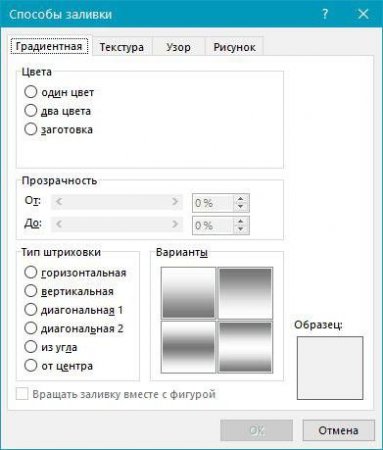Як у "Ворді" зробити фон сторінки і фон за текстом
Кожен користувач хотів би свою роботу якось виділити, щоб вона не була схожа ні на яку іншу. На щастя, текстовий редактор "Ворд" надає купу варіантів і спеціальних інструментів для цього. У даній статті буде розібраний один з таких інструментів. Ми поговоримо про те, як у "Ворді" зробити фон. Будуть розібрані всі можливі способи, починаючи від того, як зробити фон всієї сторінки, і закінчуючи тим, як змінити фон за текстом. Але про все по порядку.
Нам необхідний інструмент "Колір сторінки", який знаходиться у вкладці "Дизайн". Якщо ж ви використовуєте стару версію (Word 2010), то ця вкладка буде називатися "Розмітка сторінки", у "Ворді" 2003 вам потрібно буде використовувати інструменти, що знаходяться у вкладці "Формат". Отже, тепер на панелі інструментів вам потрібно відшукати і натиснути кнопку "Колір сторінки". За підсумком відкриється випадаюче меню, в якому ви можете вибрати потрібний вам фон. До речі, якщо колір вам не підійшов, то можете використовувати більший колірний спектр. Для цього потрібно натиснути на кнопку "Інші кольори".
Це був перший спосіб, як у "Ворді" зробити фон. Але як можна помітити, він дозволяє лише змінити колір сторінки, не вносячи ніяких істотних змін. Зараз же поговоримо про те, як можна ще більше прикрасити документ.
Після цього ви можете задати декілька параметрів, потім натисніть кнопку "ОК".
Змінюємо колір сторінки
Для початку розберемося, як у "Ворді" зробити фон сторінки, використовуючи для цих цілей стандартні шаблони самої програми. Першим ділом, звичайно ж, необхідно знайти відповідний інструмент на верхній панелі. Відразу варто сказати, що ми будемо використовувати програму 2016-го року, тому з попередніми версіями можуть бути розбіжності. Але в тексті все буде пояснено і для них, так що питань не повинно виникнути.Нам необхідний інструмент "Колір сторінки", який знаходиться у вкладці "Дизайн". Якщо ж ви використовуєте стару версію (Word 2010), то ця вкладка буде називатися "Розмітка сторінки", у "Ворді" 2003 вам потрібно буде використовувати інструменти, що знаходяться у вкладці "Формат". Отже, тепер на панелі інструментів вам потрібно відшукати і натиснути кнопку "Колір сторінки". За підсумком відкриється випадаюче меню, в якому ви можете вибрати потрібний вам фон. До речі, якщо колір вам не підійшов, то можете використовувати більший колірний спектр. Для цього потрібно натиснути на кнопку "Інші кольори".
Це був перший спосіб, як у "Ворді" зробити фон. Але як можна помітити, він дозволяє лише змінити колір сторінки, не вносячи ніяких істотних змін. Зараз же поговоримо про те, як можна ще більше прикрасити документ.
Робимо фон сторінки, використовуючи стандартні засоби
Якщо проста заливка листа вас не влаштовує, і ви хочете щось інше, то зараз буде розказано, як у "Ворді" зробити фон більш витонченим. Для цього, знаходячись на тій же вкладці і натиснувши по кнопці "Колір сторінки", в меню виберіть пункт "Способи заливки". Перед вами відкриється вікно, в якому необхідно буде визначитися з використовуваним інструментом. На вибір є чотири вкладки: "Градієнт", "Текстура", "Візерунок" і "Малюнок". Четверту поки що розглядати не будемо. Градієнтна заливка говорить сама за себе. У цій вкладці вам необхідно буде вибрати один або два кольори заливки і вказати їх тип штриховки. За бажанням можна користуватися заготовками. Накладення текстури, у відповідній вкладці, передбачає, що ви виберіть один з представлених зразків. Ви можете накласти текстуру дерева або ж використовувати м'ятий папір - все, що тільки побажаєте. У вкладці "Візерунок" вам належить вибрати один із запропонованих візерунків - все просто. В цілому, розумніше буде, якщо ви самостійно ознайомитеся з кожною вкладкою і виберіть щось для себе. За підсумком вам потрібно буде лише натиснути кнопку "ОК", щоб зміни вступили в силу. І не забувайте, що свій вибір ви завжди можете поміняти.Робимо власний фон сторінки
Тепер переходимо до вкладці "Малюнок". Зараз ми розберемося, як зробити фон у "Ворді", використовуючи для цього власну картинку. Робиться це досить просто, у тому ж вікні "Способи заливки", у вкладці "Малюнок" потрібно натиснути по однойменній кнопці, щоб відкрилося віконце. В ньому виберіть пункт "З файлу". У діалоговому вікні провідника потрібно прокласти шлях до бажаного малюнка і натиснути кнопку "Вставити".Після цього ви можете задати декілька параметрів, потім натисніть кнопку "ОК".
Робимо фон за текстом
Наостанок розглянемо, як в "Ворді" зробити фон за текстом. Процедура ця до болю проста. Спочатку вам необхідно буде виділити ту частину тексту, чий фон ви хочете змінити. Після цього, у вкладці "Головна" натисніть на кнопку "Колір виділення тексту". Точне місце розташування кнопки ви можете бачити на зображенні нижче. У меню, вам слід буде обрати колір за смаком і клацнути по ньому ЛКМ. За підсумком фон за текстом забарвиться в вибраний вами колір.Цікаво по темі
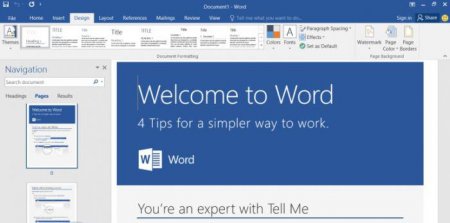
Три способи, як писати вертикально в "Ворді"
У цій статті буде розказано про те, як писати вертикально в "Ворді". Справа в тому, що спеціального інструменту, який би зміг в один клік змінити
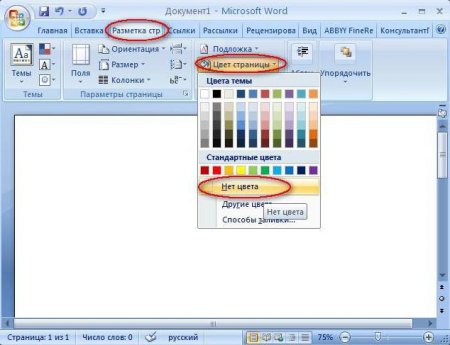
Як у "Ворді" зробити фон: поради, рекомендації, інструкція
Сьогодні нам треба розібратися, як в "Ворді" зробити фон. Це вкрай цікава функція, що дозволяє надати ...
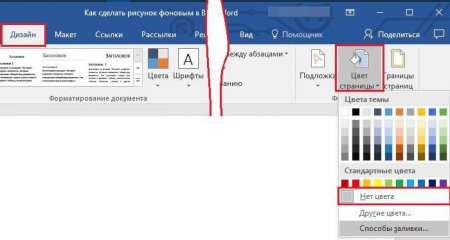
Способи, як прибрати у "Ворді" фон в тексті
У цій статті ми поговоримо про те, як прибрати у "Ворді" фон в тексті. Ми розглянемо найпопулярніші способи, як це зробити. Поговоримо про те, як
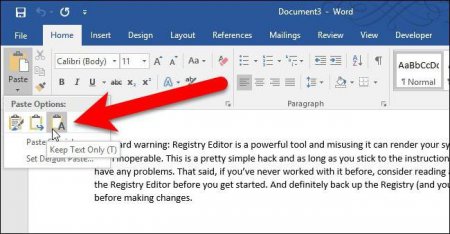
Способи, як прибрати фон у "Ворді" при копіюванні
У статті ми розберемо п'ять способів, як прибрати фон у "Ворді" при копіюванні з інтернет-ресурсів. Всі вони різні між собою. Також слід враховувати,
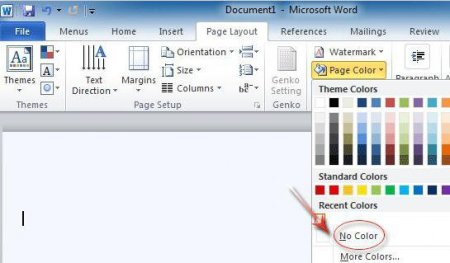
Всі способи, як у "Ворді" прибрати фон
Користувачі, які часто працюють з документами типу DOC або ж просто повсякденно використовують програму "Ворд", швидше за все, стикалися з такою
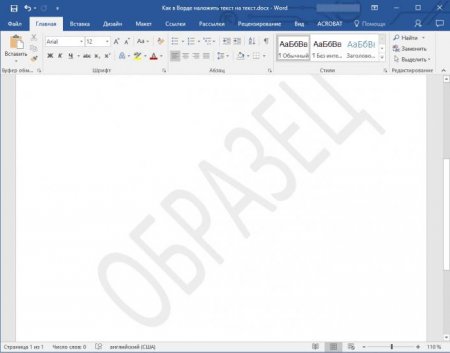
Як у "Ворді" накласти текст текст без картинки?
Функціонал програми Word досить широкий. Він дозволяє оформити документ в точності так, як того хоче користувач. Однією з корисних функцій є